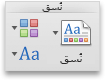ملاحظة: تم تحقيق الغرض المطلوب من هذه المقالة وستتم إزالتها قريباً. لمنع مشاكل "لم يتم العثور على الصفحة"، نقوم بإزالة الارتباطات التي نعرف ماهيتها. إذا قمت بإنشاء ارتباطات تؤدي إلى هذه الصفحة، يُرجى إزالتها وسنقوم معاً بالحفاظ على اتصال الويب.
يمكنك تخصيص ألوان نسق Word و Excel لتتطابق مع نظام الألوان في مؤسستك أو لنقل فكرة أو حالة.
عند إنشاء نظام ألوان مخصص، يعرف أيضا باسم ألوان النسق ، في PowerPoint، يصبح متوفرا للاستخدام في تطبيقات Office الأخرى. لمزيد من المعلومات حول ألوان نسق PowerPoint، راجع "إنشاء نسق خاص بك" في PowerPoint.
Word
ملاحظة: تعمل نُسق الألوان بفعالية أكبر عندما يكون النص منسقاً بتطبيق الأنماط.
-
افتح المستند الذي تريد تطبيق لون النسق الجديد عليه.
-
في قائمة عرض، انقر فوق تخطيط النشر.
-
على علامة التبويب "تصميم"، انقر فوق "الألوان".
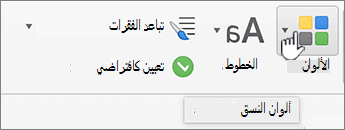
-
انقر فوق نسق لون مخصص أنشأته أو نظام ألوان مضمن.
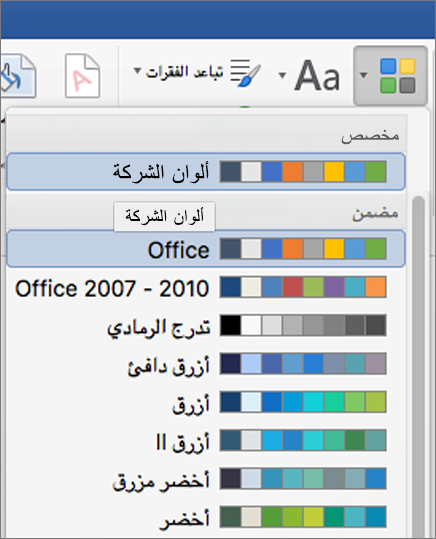
Excel
ملاحظة: تعمل نُسق الألوان بفعالية أكبر عندما يكون النص منسقاً بتطبيق الأنماط. لمزيد من المعلومات حول كيفية تطبيق نمط، راجع إنشاء نمط خلية أو حذفه.
-
افتح المصنف الذي تريد تطبيق النسق الجديد عليه.
-
على علامة التبويب "تخطيط الصفحة"، ضمن "نسق"،انقر فوق "الألوان".
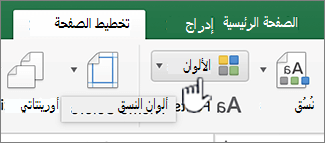
-
انقر فوق نسق لون مخصص أنشأته أو نظام ألوان مضمن.
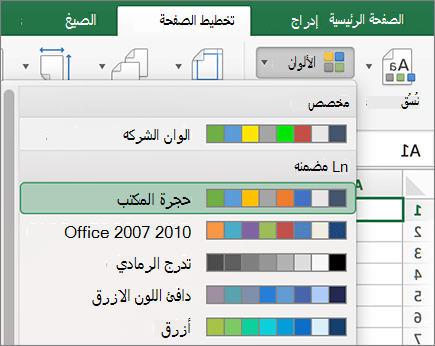
Word
يمكنك إنشاء نظام ألوان مخصص، يُعرف أيضاً باسم ألوان النسق، في PowerPoint واستخدامه في تطبيقات Office الأخرى.
ملاحظة: تعمل نُسق الألوان بفعالية أكبر عندما يكون النص منسقاً بتطبيق الأنماط.
-
افتح المستند الذي تريد تطبيق لون النسق الجديد عليه.
-
في قائمة عرض، انقر فوق تخطيط النشر.
-
على علامة التبويب الصفحة الرئيسية، ضمن نُسق، انقر فوق ألوان، ثم انقر فوق لون النسق الذي أنشأته.
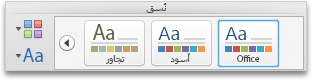
Excel
يمكنك إنشاء نظام ألوان مخصص، يُعرف أيضاً باسم ألوان النسق، في PowerPoint واستخدامه في تطبيقات Office الأخرى.
ملاحظة: تعمل نُسق الألوان بفعالية أكبر عندما يكون النص منسقاً بتطبيق الأنماط. لمزيد من المعلومات حول كيفية تطبيق نمط، راجع إنشاء نمط خلية أو حذفه.
-
افتح المصنف الذي تريد تطبيق النسق الجديد عليه.
-
على علامة التبويب الصفحة الرئيسية، ضمن نُسق، انقر فوق ألوان، ثم انقر فوق لون النسق الذي أنشأته.